Kubernetes——使用Dashboard部署Tomcat集群
文章目录Kubernetes——使用Dashboard部署Tomcat集群一、使用Dashboard部署Tomcat集群1.1 配置阿里云镜像加速1.1.1 进入阿里云镜像镜像加速器页面1.1.2 配置加速器1.2 进入dashboard页面1.3 进入工作负载1.4 创建Tomcat容器1.4.1 点击右上角的创建1.4.3 输入相应的参数1.4.4 部署完成检查1.4.5 外部访问tomcat
·
文章目录
Kubernetes——使用Dashboard部署Tomcat集群
一、使用Dashboard部署Tomcat集群
1.1 配置阿里云镜像加速
1.1.1 进入阿里云镜像镜像加速器页面
浏览器输入:https://cr.console.aliyun.com/cn-hangzhou/instances/mirrors
这一步需要登录你的阿里云账户
1.1.2 配置加速器
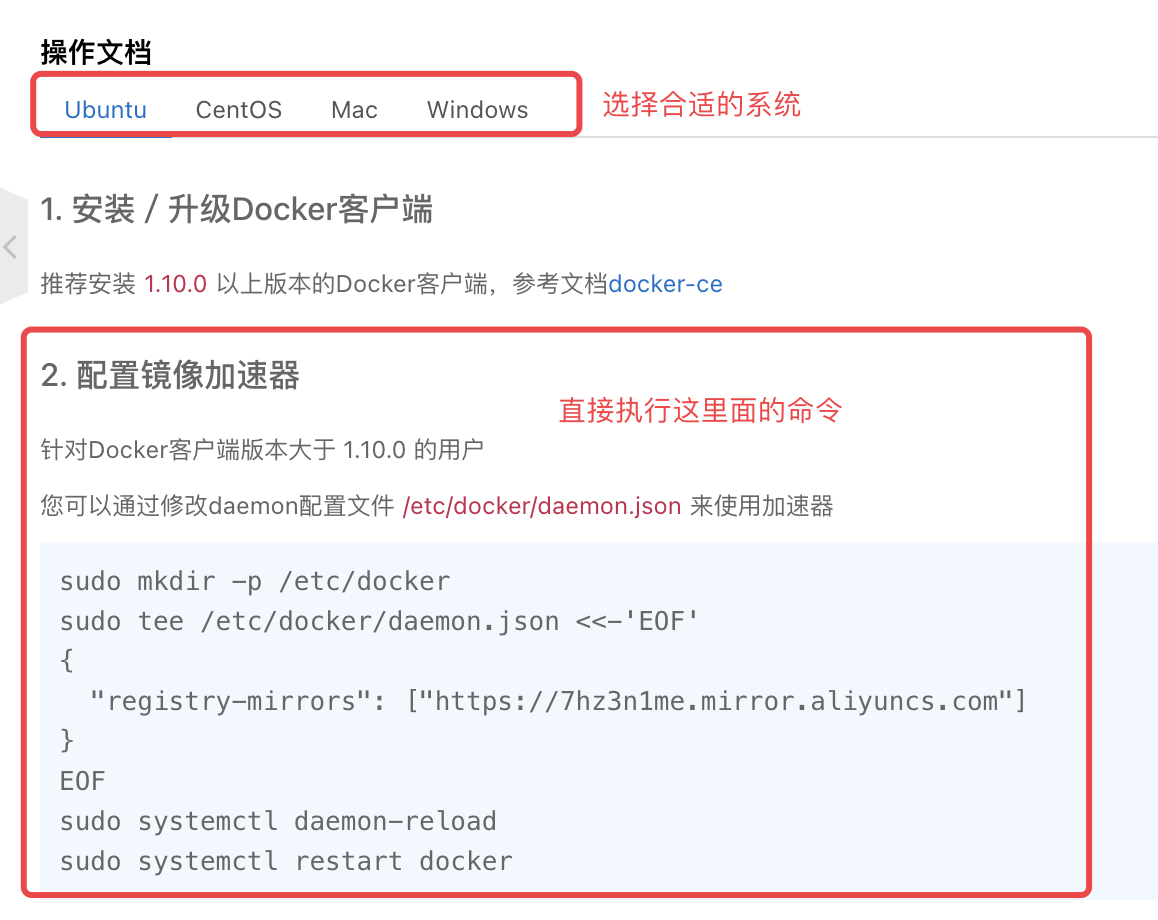
sudo mkdir -p /etc/docker
sudo tee /etc/docker/daemon.json <<-'EOF'
{
"registry-mirrors": ["https://7hz3n1me.mirror.aliyuncs.com"]
}
EOF
sudo systemctl daemon-reload
sudo systemctl restart docker
1.2 进入dashboard页面
浏览器输入:http://192.168.8.64:32000/

1.3 进入工作负载
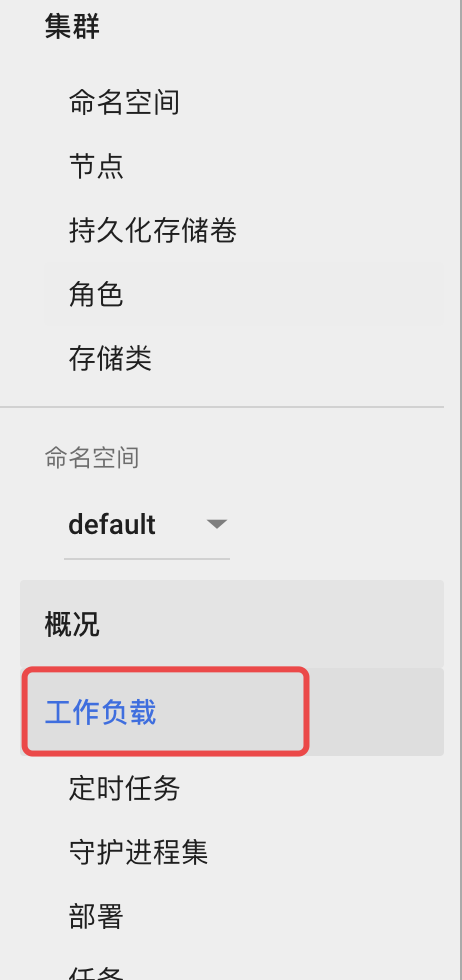
1.4 创建Tomcat容器
1.4.1 点击右上角的创建
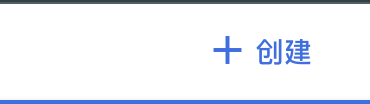 #### 1.4.2 选择创建应用
#### 1.4.2 选择创建应用
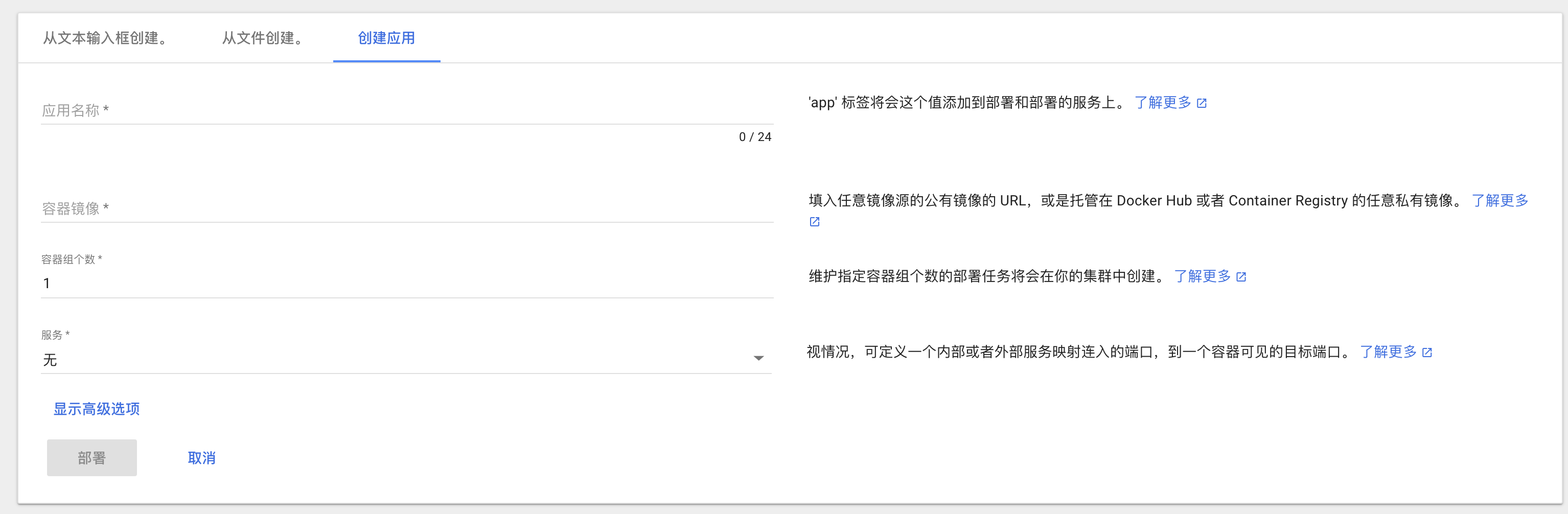
1.4.3 输入相应的参数
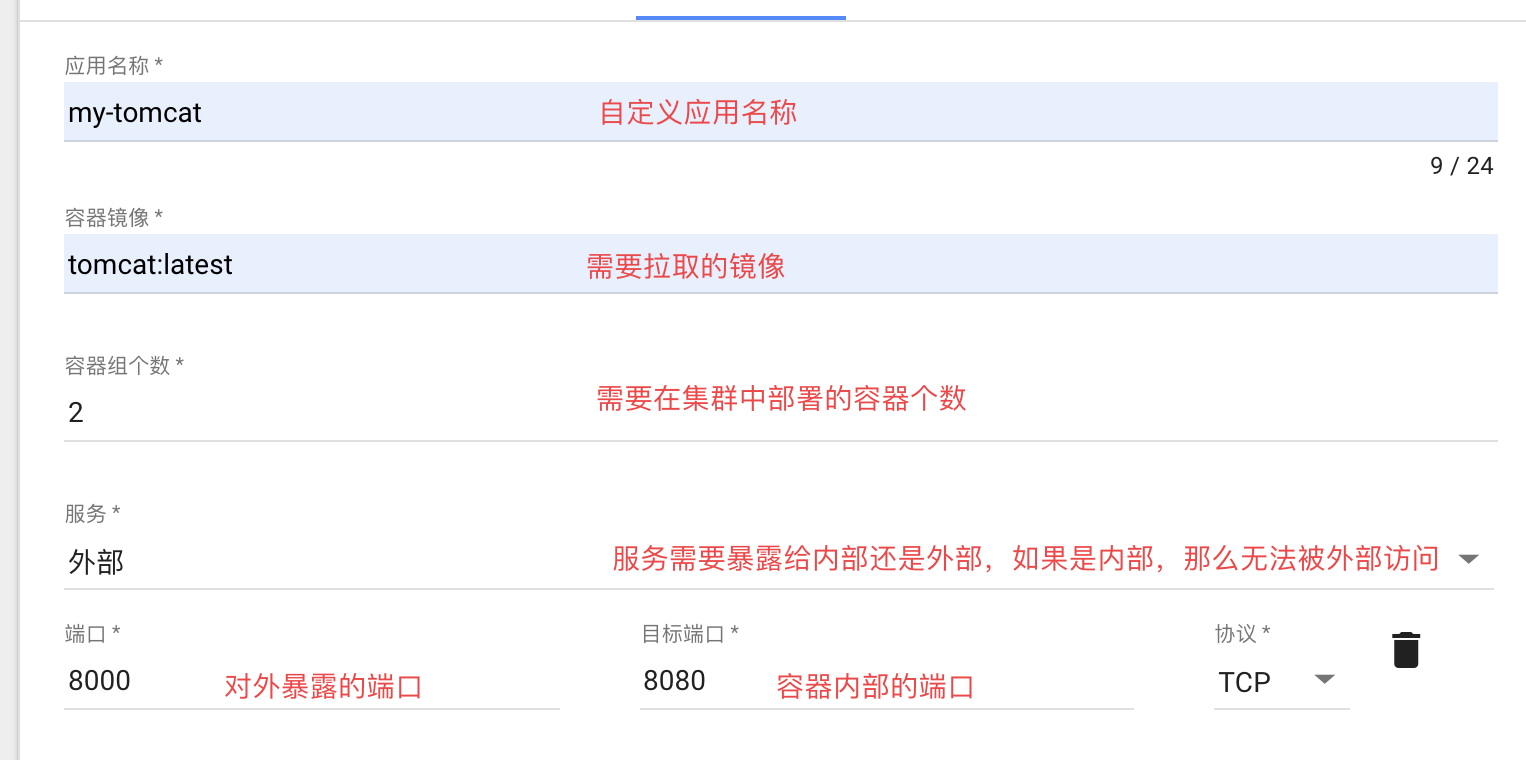
点击部署按钮后等待即可
1.4.4 部署完成检查
点击部署按钮后,会跳转至如下页面,持续等待即可
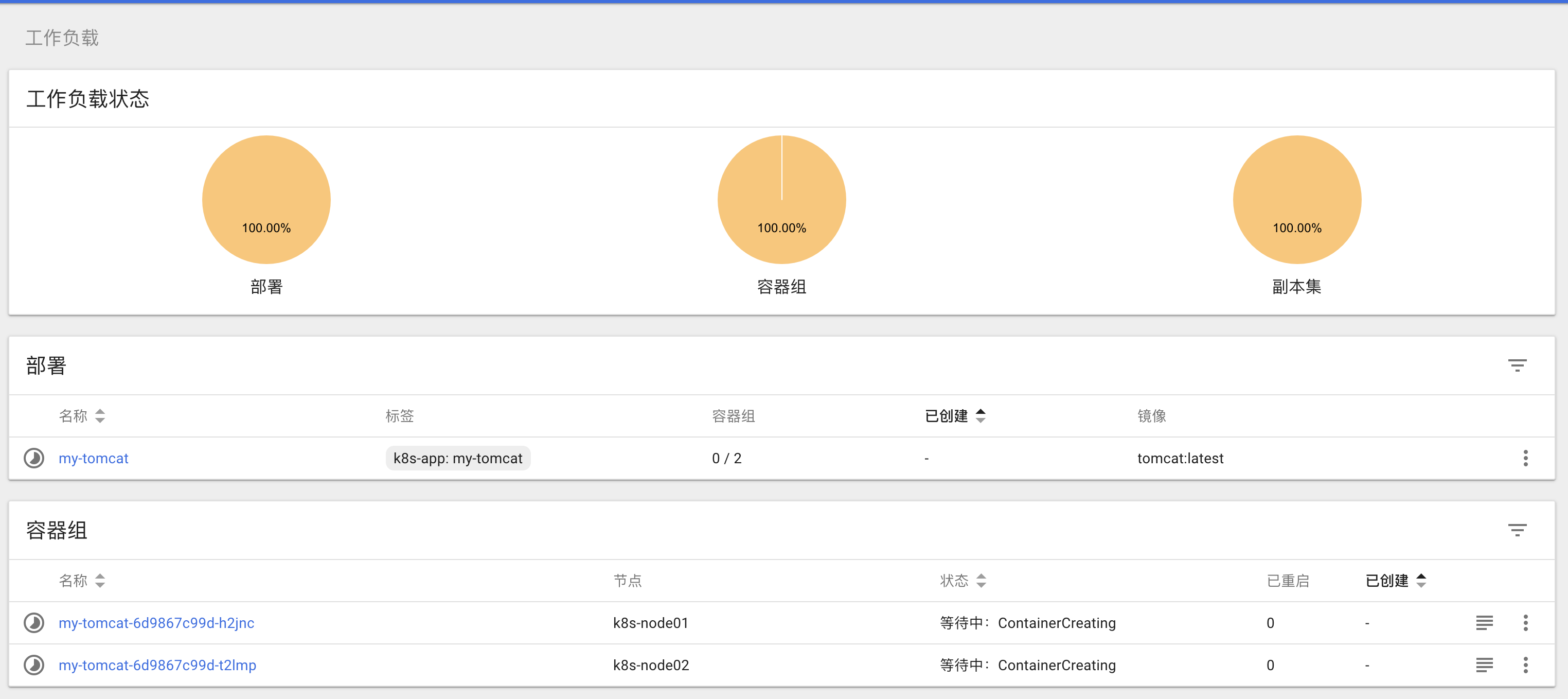
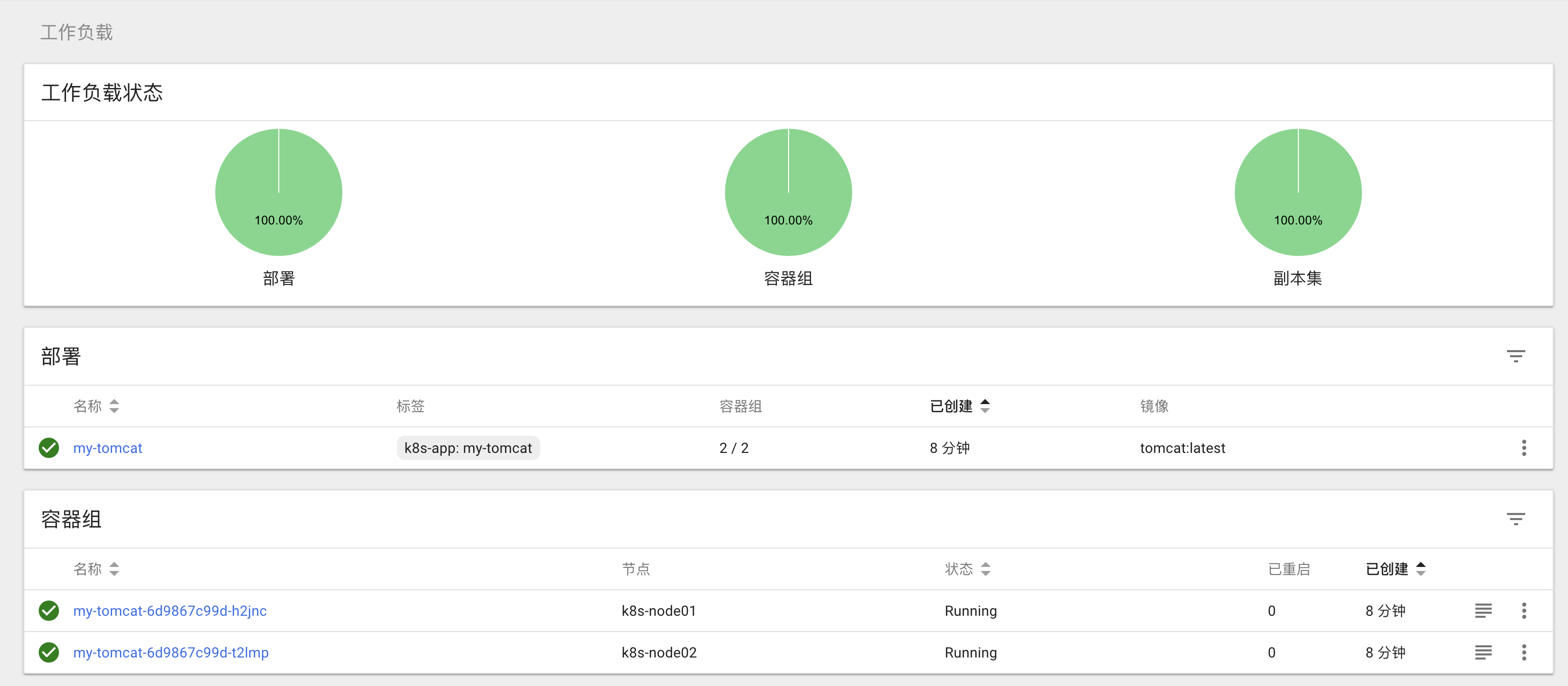
1.4.5 外部访问tomcat
刚才开放的8000端口,并不能访问到具体的容器,访问端口还需要查看页面
翻页到副本集,点击名称
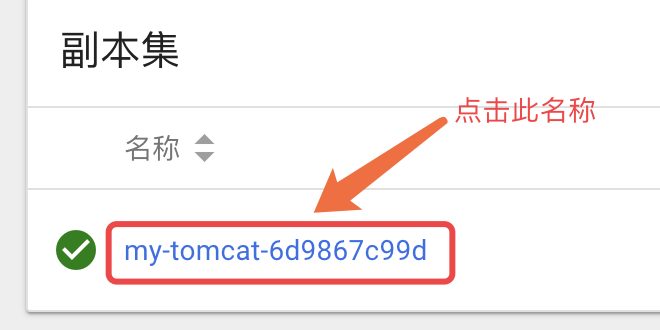
翻页到服务,查看内部端点,此时31931即是我们可以在浏览器中访问的端口

为什么端口号31931这个问题的话,在后面使用yml进行部署的时候会有提到
1.4.6 模拟服务挂掉、k8s自动重启

使用docker rm -f 6a1强制删除当前容器,模拟程序挂掉

几秒钟后,再使用docker ps查看,可以发现tomcat容器又被启动了

Kubernetes其他文档列表
更多推荐
 已为社区贡献4条内容
已为社区贡献4条内容






所有评论(0)